Editor de Wix Studio: solucionar problemas de secciones y contenedores que no cambian de tamaño
2 min
En este artículo
- Eliminar los márgenes de los elementos
- Video tutorial
- Preguntas frecuentes
Si no puedes cambiar el tamaño de una sección o de un contenedor en el Editor de Wix Studio, a menudo se debe a la configuración de los márgenes de los elementos que contiene. Los márgenes agregan espacio adicional alrededor de los elementos, lo que puede impedir que puedas ajustar el tamaño de la sección o del contenedor.
Cuando intentas cambiar el tamaño arrastrando los bordes, y el ajuste retrocede o no se ajusta, es probable que los márgenes sean la fuente del problema.
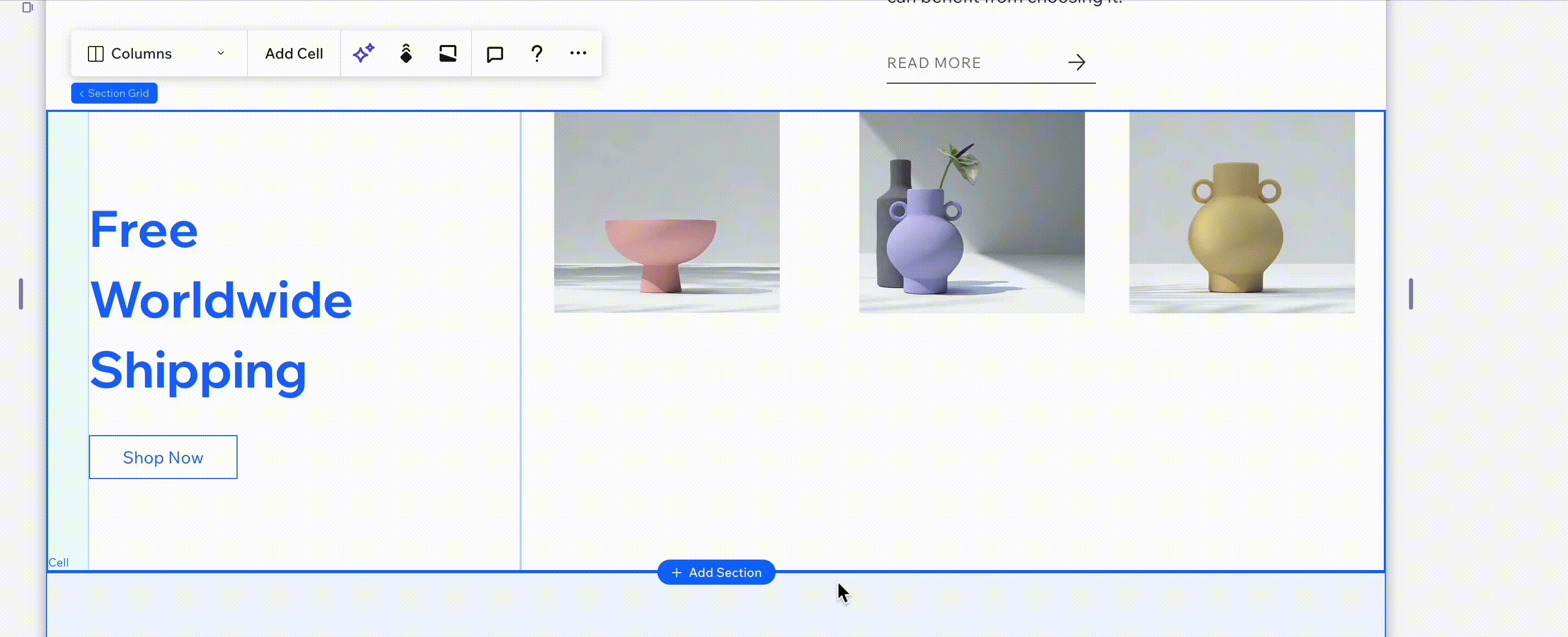
Eliminar los márgenes de los elementos
Elimina los márgenes de los elementos que podrían estar causando el problema de cambio de tamaño.
En la captura de pantalla a continuación, el margen inferior de una de las imágenes de la sección está configurado al 30%, lo que impide que se redimensione la sección.
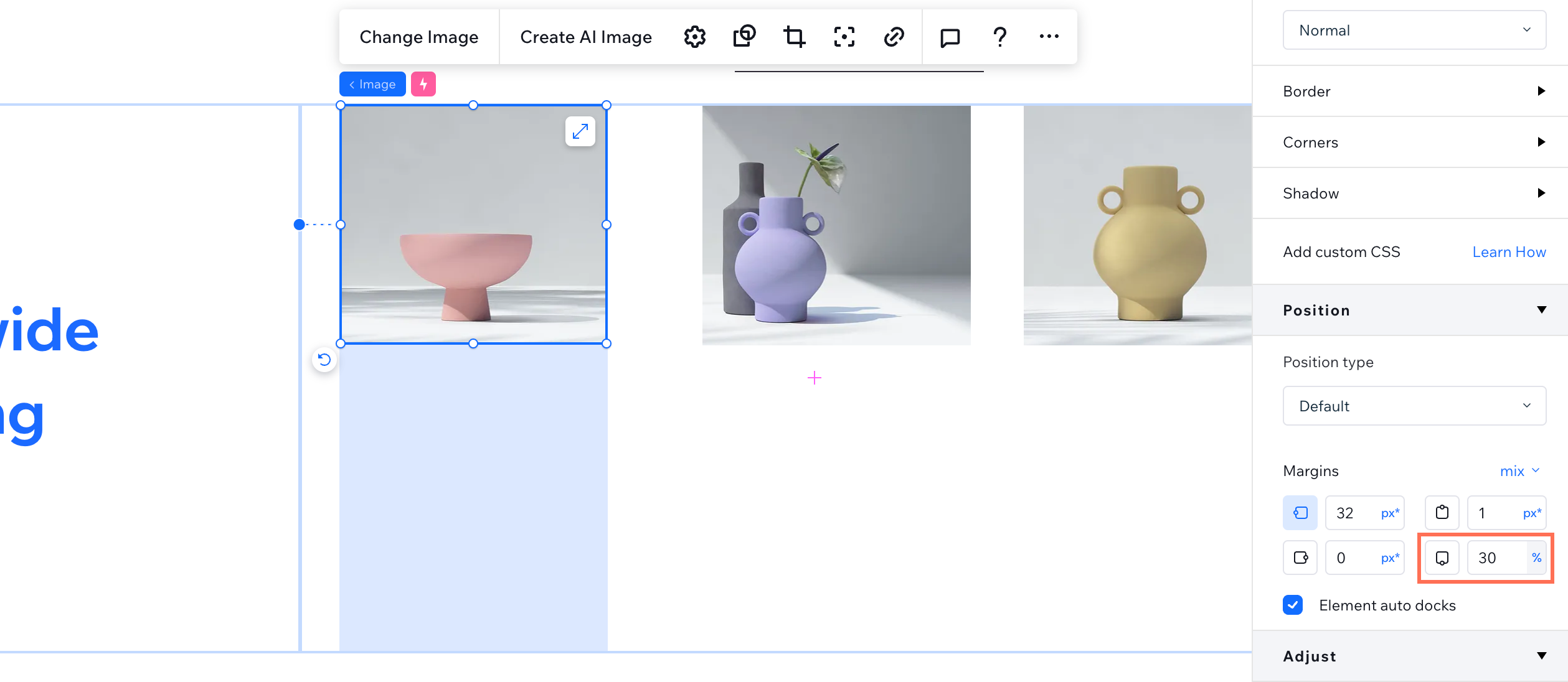
Para eliminar los márgenes de los elementos:
- Ve a la sección o al contenedor correspondiente en el editor.
- Haz clic en un elemento dentro de la sección o el contenedor.
- Haz clic en el icono Abrir Inspector profesional
 en la parte superior derecha del editor.
en la parte superior derecha del editor.

- En Posición, busca los márgenes aplicados a los elementos. Si no es necesario un margen por encima o por debajo, configúralo en 0 o ajústalo al valor deseado.
- Repite los pasos 1 a 4 para cada elemento dentro de la sección o el contenedor.
Haz clic en Vista previa para ver los cambios.
Video tutorial
Mira el video a continuación para ver cómo se resuelve este problema.
Preguntas frecuentes
Haz clic en una de las siguientes preguntas para obtener más información.
¿Por qué no puedo cambiar el tamaño de la sección o del contenedor incluso después de eliminar los márgenes?
¿Cuál es la diferencia entre los márgenes y el relleno?

